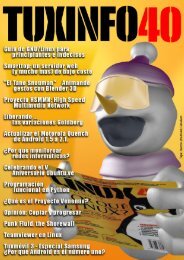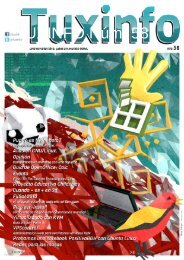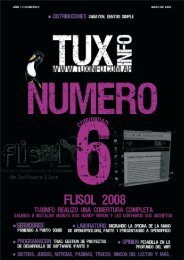You also want an ePaper? Increase the reach of your titles
YUMPU automatically turns print PDFs into web optimized ePapers that Google loves.
39<br />
PROGRAMACION PAGINAS LINUXERAS GRAFICA<br />
Acceso a base de datos SQLite desde<br />
Gambas<br />
Si deseamos realizar una pequeña aplicación en Gambas que trabaje con una<br />
base de datos local (alojada en el mismo disco rígido que nuestra aplicación),<br />
la opción más adecuada será el sistema de base de datos relacional SQLite.<br />
Las bases de datos SQLite poseen un diseño simple dado que el conjunto de<br />
la base de datos (definiciones, tablas, índices, y los propios datos) son<br />
guardados como un sólo fichero estándar en la máquina host. Se podría decir<br />
que una base de datos SQLite es como una base de datos de Access (en el<br />
sentido que se almacena como un archivo, y no hay un servidor de base de<br />
datos detrás de él).<br />
Diseño de la base de datos<br />
Gambas puede manejar diferentes tipos de base de<br />
datos, ellos son los populares MySQL, Postgres y el ya<br />
mencionado SQLite. Para acceder a ellos Gambas<br />
dispone de un componente llamado gb.db el cual<br />
contiene los drivers específicos para manejar cada<br />
una de estas bases de datos. Lo bueno del<br />
componente gb.db es que accede a cada una de<br />
estas bases de datos de la misma manera, con el<br />
mismo código. Este componente puede manejar las<br />
bases de datos SQLite en sus versiones 1, 2 y 3.<br />
Existen varias alternativas para crear una base de datos SQLite. La que veremos en este artículo es desde el<br />
mismísimo entorno de Gambas. También es posible hacerlo desde la consola, o más fácil aún, desde el<br />
navegador web Firefox instalando el agregado SQLite Manager.<br />
Para crear nuestra primer base de datos<br />
(una simple agenda con datos de contactos)<br />
vamos a utilizar el Gestor de base de datos<br />
que <strong>of</strong>rece Gambas, para hacerlo debemos<br />
iniciar un nuevo proyecto en Gambas del<br />
tipo aplicación gráfica. En el menú<br />
herramientas encontramos el Gestor de base<br />
de datos. Verán que la iniciarlo nos pide una<br />
contraseña, esta contraseña es necesaria<br />
para almacenar encriptados los datos de<br />
usuarios y contraseñas. Debemos ingresar<br />
allí una contraseña de 8 caracteres como<br />
mínimo y accederemos al gestor que<br />
inicialmente se encuentra vacío por no tener<br />
creadas conexiones a base de datos. Para<br />
crear una lo hacemos desde su único menú<br />
llamado Servidor y allí elegimos Nuevo<br />
Servidor que nos lleva a la siguiente<br />
ventana: